- Багато користувачів Windows 10 заявляли, що виникає помилка 709, і принтер не може бути встановлений за замовчуванням.
- Хорошим рішенням є спробувати скористатися вбудованим у Windows рішенням усунення несправностей.
- Вимкніть певний параметр налаштування, щоб виправити помилку принтера 0X00000709.
- Ви також можете редагувати Реєстр, дотримуючись нашої покрокової інструкції нижче.

Це програмне забезпечення буде підтримувати ваші драйвери та працювати, тим самим захищаючи вас від поширених помилок комп’ютера та відмови обладнання. Перевірте всі свої драйвери зараз у 3 простих кроки:
- Завантажте DriverFix (перевірений файл завантаження).
- Клацніть Почніть сканування знайти всі проблемні драйвери.
- Клацніть Оновлення драйверів отримати нові версії та уникнути несправності системи.
- DriverFix завантажив 0 читачів цього місяця.
Помилка 0x00000709 - це принтер помилка, про яку багато користувачів писали на форумі підтримки Microsoft. Потерпілі користувачі не можуть налаштувати свої принтери за замовчуванням, коли виникає така помилка.
Одного користувача повідомлення на форумі заявив.
Я не можу встановити жоден принтер як принтер за замовчуванням. З'являється повідомлення про помилку, помилка 0X00000709. У цьому повідомленні про помилку зазначено: "Операцію не вдалося завершити (помилка 0x00000709)."
Ви можете легко виправити цю проблему, виконавши наведені нижче дії, тому обов’язково продовжуйте читати.
Як можна виправити помилку принтера 709?
1. Оновіть драйвери принтера
- Йти до Налаштування Windows
- відчинено Оновлення та безпека
- Клацніть на Windows Update розділ
- Виберіть Перевірити наявність оновлень
- Клацніть на відповідні драйвери принтера, щоб автоматично встановити їх
Це повідомлення про помилку може з’явитися через несправні драйвери принтера, які застаріли або пошкоджені. Ось як можна встановити найновіші драйвери за допомогою служби Windows Update.
Більш простим рішенням було б використання надійного стороннього інструменту, який автоматично завантажує та встановлює найновіші драйвери принтера.
 Здебільшого загальні драйвери для апаратного та периферійного обладнання ПК не належним чином оновлюються системою. Існують ключові відмінності між загальним драйвером та драйвером виробника.Пошук правильної версії драйвера для кожного з ваших апаратних компонентів може стати нудним. Ось чому автоматизований помічник може допомогти вам щоразу знаходити та оновлювати систему за допомогою правильних драйверів, і ми настійно рекомендуємо DriverFix.Виконайте ці прості кроки для безпечного оновлення драйверів:
Здебільшого загальні драйвери для апаратного та периферійного обладнання ПК не належним чином оновлюються системою. Існують ключові відмінності між загальним драйвером та драйвером виробника.Пошук правильної версії драйвера для кожного з ваших апаратних компонентів може стати нудним. Ось чому автоматизований помічник може допомогти вам щоразу знаходити та оновлювати систему за допомогою правильних драйверів, і ми настійно рекомендуємо DriverFix.Виконайте ці прості кроки для безпечного оновлення драйверів:
- Завантажте та встановіть DriverFix.
- Запустіть програмне забезпечення.
- Зачекайте, поки виявляться всі ваші несправні драйвери.
- DriverFix тепер покаже вам всі драйвери, у яких є проблеми, і вам просто потрібно вибрати ті, які ви хотіли б виправити.
- Зачекайте, поки програма завантажить та встановить найновіші драйвери.
- Перезапустіть ПК, щоб зміни набрали чинності.

DriverFix
Забезпечте бездоганну роботу драйверів компонентів ПК, не піддаючи ПК ризику.
Відвідайте веб-сайт
Застереження: цю програму потрібно оновити з безкоштовної версії, щоб виконувати певні дії.
2. Запустіть засіб усунення несправностей принтера
- Натисніть кнопку Клавіша Windows + Sта введіть засіб усунення несправностей у вікні пошуку.
- Клацніть на Усунення несправностей налаштування, щоб відкрити вікно на знімку безпосередньо нижче.
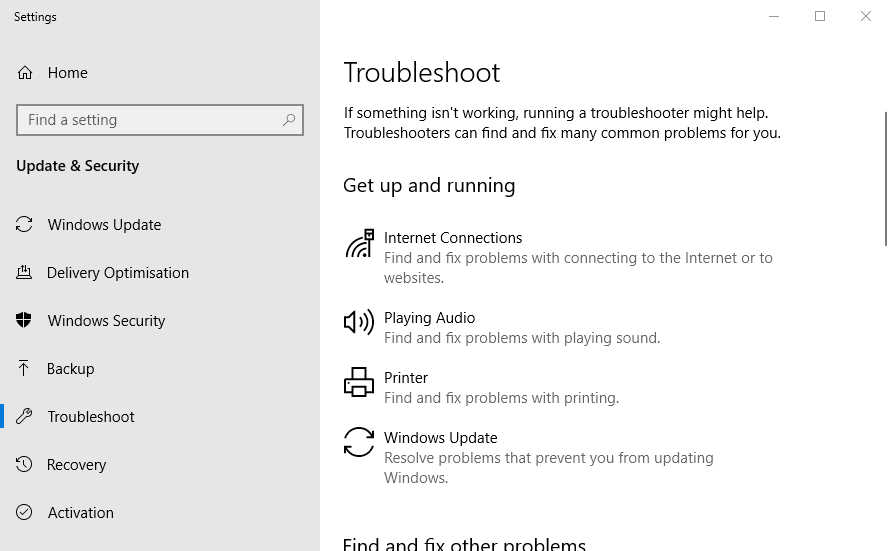
- Виберіть Принтерзасіб усунення несправностей, а потім клацніть на Запустіть засіб усунення несправностей кнопку.
- Після цього відкриється вікно усунення несправностей принтера. Виберіть принтер, який потрібно виправити, і клацніть на Далі кнопку.

- Потім перейдіть до запропонованих рішень засобу вирішення проблем.
Засіб усунення несправностей принтера у Windows 10 може (або може не стати в нагоді) для виправлення помилки 0X00000709, тому обов’язково виконайте наведені вище дії.
3. Вимкніть певний параметр налаштування
- відчинено Налаштуваннянатисканням кнопки Клавіша Windows + I.
- Виберіть Пристрої в Налаштування.
- Далі натисніть Принтери та сканери ліворуч від вікна.
- Скасуйте вибір Дозволити Windows керувати принтером за замовчуванням варіант.
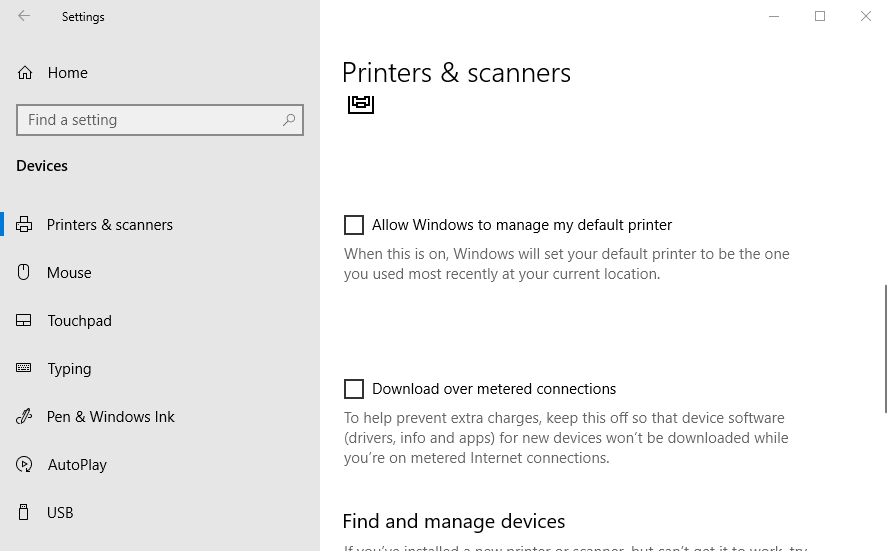
Якщо засіб усунення несправностей принтера не виправляє 0X00000709, спробуйте вимкнути Дозволити Windows керувати принтером за замовчуванням налаштування.
4. Відредагуйте реєстр
- Натисніть кнопку Клавіша Windows + R, типу regedit у меню Виконати та натисніть гаразд щоб відкрити Редактор реєстру.
- Далі відкрийте цей шлях до реєстру:
Комп’ютер \ HKEY_CURRENT_USER \ Software \ Microsoft> Windows NT \ CurrentVersion \ Windows
- Клацніть на Windows зліва від редактора реєстру.
- Двічі клацніть на Рядок пристрою щоб відкрити вікно у знімку безпосередньо внизу.
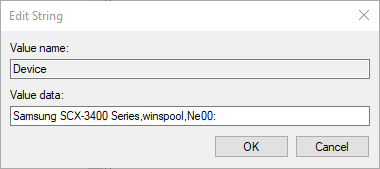
- Відредагуйте дані про значення, видаливши все, що було в цьому полі раніше , Winspool, Ne00:, але не видаляйте , Winspool, Ne00: частина.

- Введіть необхідну назву принтера (щоб встановити за замовчуванням) раніше , Winspool, Ne00, а потім клацніть на гаразд кнопку.
- A Не вдається редагувати діалогове вікно пристрою для деяких користувачів. Якщо так, клацніть правою кнопкою миші Windows ключ, що включає Рядок пристроюта виберіть Дозволи.
- Виберіть Дозволити повний контроль позначено прямо внизу.
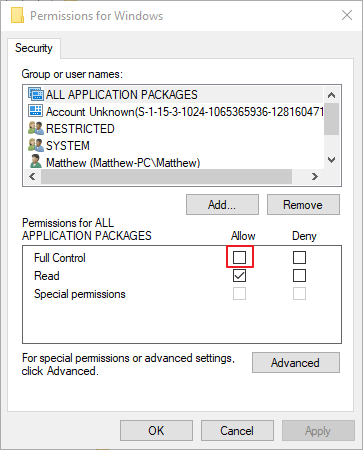
- Натисніть кнопку Подати заявку і виберіть гаразд варіант.
Редагування рядка пристрою в редакторі реєстру є одним із найбільш підтверджених виправлень помилки 0x00000709.
Ми багато писали про проблеми з принтером, тому обов’язково ознайомтесь наше корисне керівництво щодо інших налаштувань проблеми із принтером за замовчуванням і виправити це в найкоротші терміни.
Ми сподіваємось, що ці рекомендації з нашого списку допомогли вам виправити помилку принтера 0X00000709. Щоб отримати додаткові пропозиції та інші запитання, відвідайте розділ коментарів нижче.


